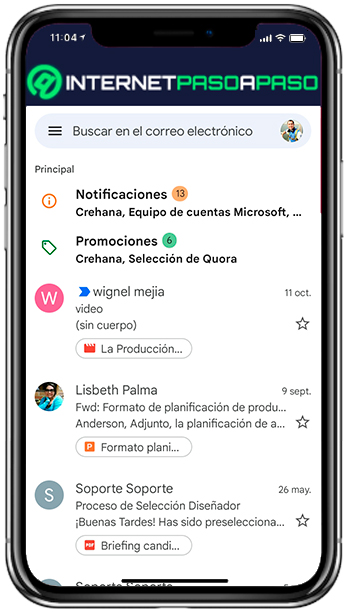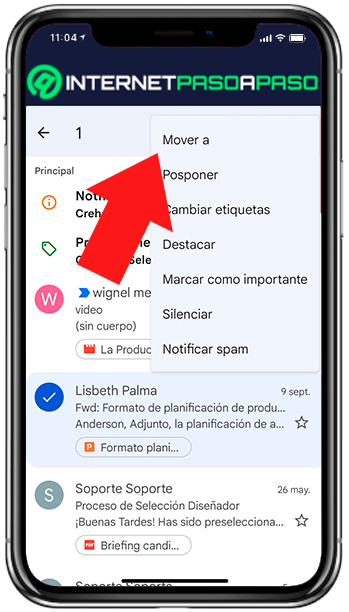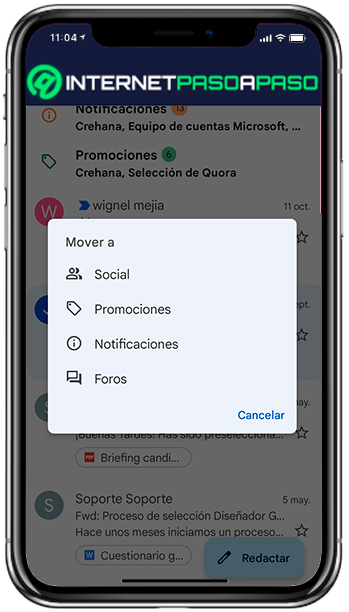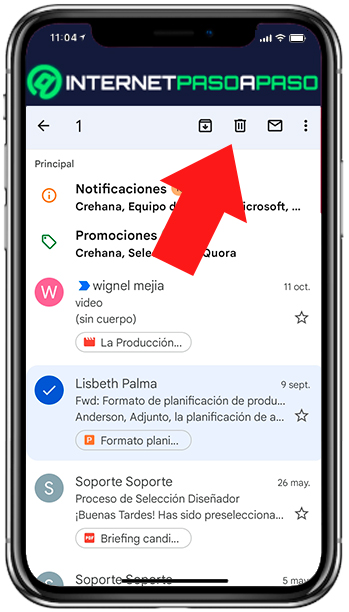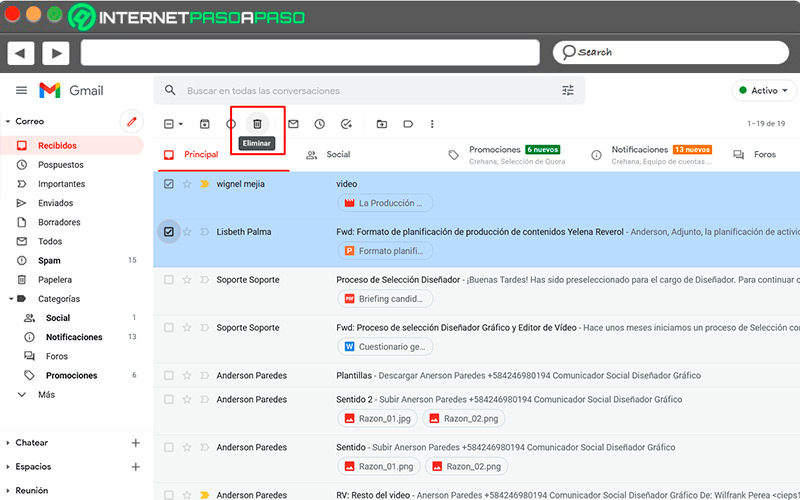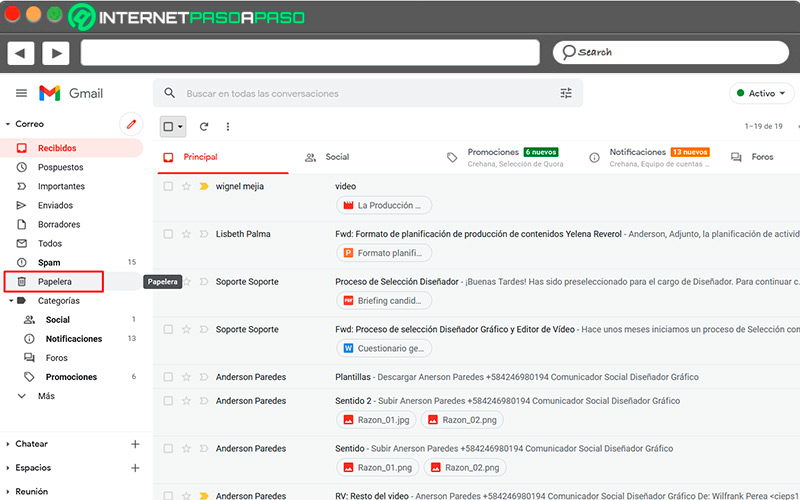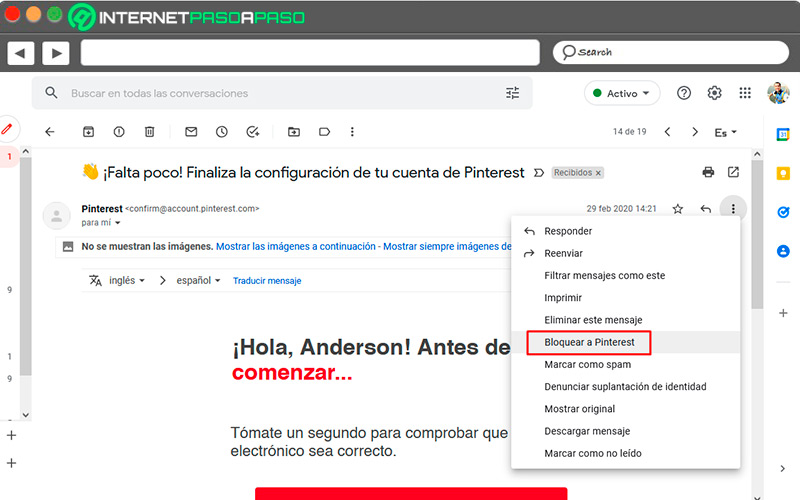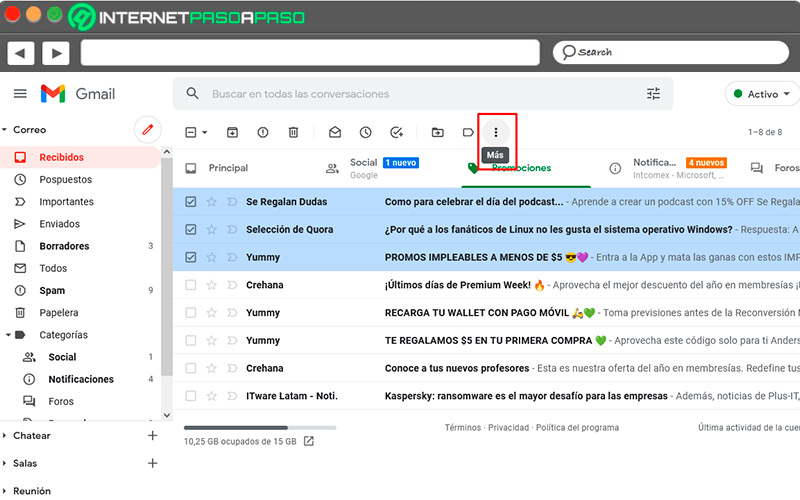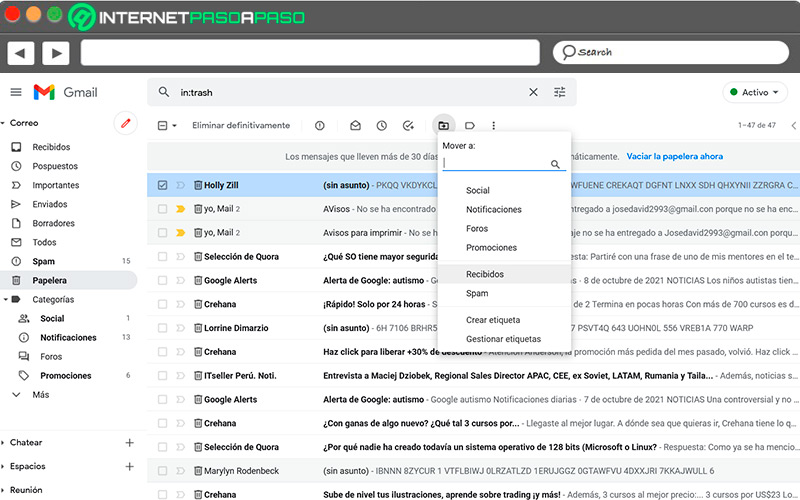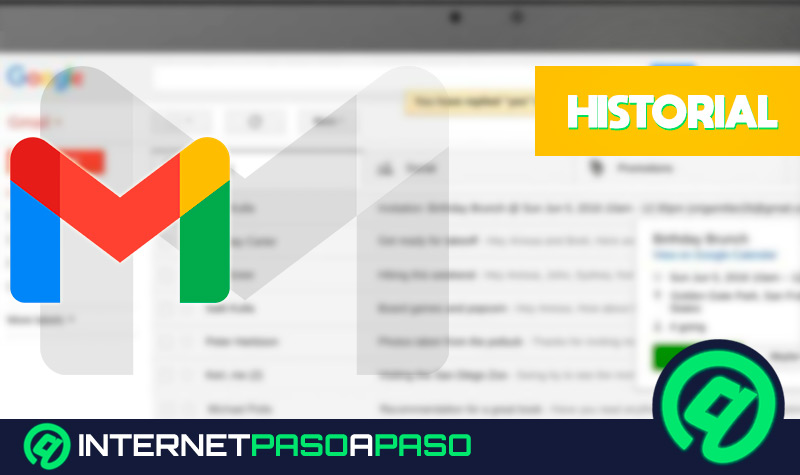Lo Último en IP@P
- Stellar Data Recovery revoluciona la recuperación de archivos perdidos en discos duros externos
- Goblin Mine: La Estrategia Económica Detrás del Juego de Minería que está Fascinando a Todos
- Estos son los nuevos Cargadores UGREEN: potencia y portabilidad en dos versiones que no te puedes perder
- UGREEN Nexode Pro: El Cargador Ultradelgado que revoluciona la carga de dispositivos móviles
- La computación en la nube está transformando los juegos Online y estas son sus grandes ventajas
Aún teniendo el correo electrónico solamente para recibir mensajes, llega un momento en que la bandeja de entrada se ve saturada, si bien todavía hay espacio de almacenamiento de los 15 GB que otorga Gmail a cada usuario de forma gratuita. Cuando no hace falta tener tanto espacio ocupado, una opción recomendable es eliminar correos definitivamente.
Muchas veces se eliminan los mensajes, pero se envían a la papelera de reciclaje o a otra carpeta donde se les puede rescatar en un momento determinado. Sin embargo, esta vez estamos hablando de borrarlos y no tener la posibilidad de recuperarlos de nuevo.
Si quieres saber cómo realizar ese procedimiento irreversible al borrar los mensajes, en este curso aprenderás los pasos que debes seguir en cualquier dispositivo, pero iremos más allá, al enseñarte la forma de bloquear mensajes de ciertos usuarios y cómo traer de vuelta un correo borrado por error.
Aprende paso a paso cómo eliminar de forma definitiva un correo de tu cuenta de Gmail fácil y rápido
Una de las ventajas que tiene eliminar los correos definitivamente de la cuenta de Gmail es que se optimiza la bandeja de entrada, así luce más ordenada y además recuperamos espacio que le podemos dar otra utilidad.
Veamos como hacerlo según el sistema operativo:
En Android e iOS
Los mensajes que tienes en la bandeja de entrada los puedes eliminar individualmente o por lote, todo dependiendo de tus gustos y necesidades. Lo que hay que estar seguros es que ya no queremos tenerlos con nosotros.
La limpieza desde un móvil se hace de la siguiente forma:
- Abre la aplicación de Gmail en tu dispositivo.
- Toca en la foto o letra que está al lado del mensaje o los mensajes que quieres eliminar.
- Tienes la opción de pulsar en los tres puntos verticales que están en la esquina superior derecha y en lo que se despliegue el menú tocar en “Mover a” e indicar a dónde quieres que vayan los correos.
- O la otra manera es seleccionar y dar un toque al icono de la papelera que está en la barra superior de la bandeja de interfaz.
- Una vez que se suprimen, te aparece una notificación indicando que se han enviado a la papelera de reciclaje.
- Si quieres eliminarlos de la papelera de reciclaje, haces clic en el menú izquierdo y buscas “Papelera”.
- Una vez allí, le das en “Eliminar los mensajes definitivamente”.
- Con eso habrán desaparecido de tu cuenta.
En Windows o MacOS
Antes de eliminar un correo, es necesario que revises su utilidad y que guardes los mensajes que en realidad te hagan falta utilizando una etiqueta.
Toda vez que estés claro, podrás suprimir cualquier mensaje desde el navegador web de la siguiente forma:
- Ingresa a tu cuenta Gmail.
- Marca la casilla que está al lado del mensaje que quieres eliminar.
- Haz clic en la papelera que está en la barra superior, que es la función “Eliminar”.
- Si son varios los mensajes que vas a borrar, los vas seleccionando y al final le das en “Eliminar”.
- De allí van a la “Papelera” a la que debes acceder pulsando en “Más” en el menú lateral izquierdo.
- Una vez dentro de la papelera, seleccionas el mensaje y en la parte de arriba te indica “Eliminar definitivamente”.
- O en su defecto, si quieres vaciarla completa, te indica “Vaciar la papelera ahora”.
- De esta forma tan sencilla y en poco tiempo liberas espacio de tu correo.
¿En realidad se eliminan los correos electrónicos de mi cuenta de Gmail?
Respondiendo directamente te decimos que no. Los puedes eliminar de tu vista o de tu cuenta, pero se mantienen en los servidores de Google, donde también se almacenan tus datos personales, lo que forma parte de las condiciones que se aceptan al momento de la creación del correo.
Sin embargo, Google te permite eliminar contenido de tu cuenta que no podrás recuperar de nuevo, a menos que hayas realizado personalmente una copia de seguridad. Al momento de suprimir un correo, este pasa a la Papelera de reciclaje, donde después de 30 días desaparece definitivamente.
Descubre cómo bloquear los mensajes de correo de un usuario en Gmail o dejar de recibir campañas de emailing
A diario se reciben una cantidad de correos que probablemente no deseemos o que fueron suscripciones que una vez hicimos por interés en un tema en particular pero ya no las necesitamos. Para bloquear ese tipo de mensajes haremos uso de una de las herramientas que trae Gmail.
A continuación te indicamos cuál es:
Bloquear correos entrantes
Más en Correos electrónicos
- ¿Cómo bloquear correos electrónicos entrantes en Outlook? Guía paso a paso
- ¿Cómo crear un correo electrónico de Gmail desechable y que caduquen al tiempo para evitar recibir correos SPAM? Guía paso a paso
- ¿Cómo activar el modo oscuro de Outlook en cualquier dispositivo? Guía paso a paso
- ¿Cómo activar el doble factor de autenticación 2FA para iniciar sesión en Outlook de forma más segura? Guía paso a paso
- ¿Cómo crear reglas básicas y avanzadas en Gmail para mejorar la organización? Guía paso a paso
SÍGUENOS EN 👉 YOUTUBE TV
En ocasiones los mensajes de campañas llegan con diferentes direcciones electrónicas, pero si ya sabemos cuál es la cuenta de correo que frecuentemente nos envía contenido, la podemos bloquear de la siguiente forma:
- Ingresa a tu cuenta Gmail en el móvil o en el ordenador.
- Abre el mensaje de correo que quieres bloquear.
- Una vez dentro, haz clic en el icono de los tres puntos verticales.
- Se despliega una ventana en la que aparece la función “Bloquear a…”
- La notificación en pantalla te informa que desde ese momento los mensajes de esa dirección se marcarán como SPAM.
- De esa forma, no estarán visibles en la bandeja de entrada.
Deshabilitar suscripción a Newsletter
Dar de baja a un newsletter al que te suscribiste voluntaria o involuntariamente es muy sencillo en Gmail. Con solamente un clic dejarás de ver estas promociones.
Mira la manera de hacerlo en estos pasos:
- Ingresa a la cuenta de Gmail.
- Abre el correo que contiene el newsletter que no quieres recibir.
- Haz clic en la opción “Cancelar suscripción” o en otros casos “Cambiar preferencias”, ambas ubicadas al final del correo.
- Confirma que ya no quieres seguir recibiendo el mensaje y se eliminará de tu bandeja de entrada.
- Al final te aparece una notificación indicando que te han dado de baja.
Te enseñamos cómo recuperar un correo electrónico eliminado por accidente de tu cuenta de Gmail
Revisa estos trucos que puedes aplicar si eliminaste un correo sin querer, porque lo ibas a transferir a una etiqueta o al archivo y realizaste pasos equivocados.
No te preocupes, que de nuevo los tendrás de vuelta en tu bandeja de forma sencilla:
Accede a la Papelera
Como decíamos anteriormente, los mensajes no se van del todo de la cuenta, el proceso inicial es pasar un periodo en la papelera de reciclaje durante el cual el usuario tiene la opción de rescatarlos.
Eso sí, no deben tardar más de un mes allí, porque se borrarán automáticamente:
- Para ello debes ingresar a tu cuenta Gmail.
- Ir a la barra lateral izquierda, hacer clic en “Más” y finalmente en “Papelera”.
Busca el mensaje
Una vez dentro de la papelera, la tarea es buscar cuál de los mensajes que tienes allí es el que necesitas recuperar. Si has eliminado muchos otros, te vas a tardar un poco de tiempo. Ellos están clasificados por fecha.
Ahora, lo que debes hacer para recuperarlos es lo siguiente:
- Una vez que encuentres el mensaje, selecciónalo.
- Con el botón derecho del ratón, selecciona la opción “Mover a recibidos”.
- Y ahora el mensaje se podrá ver de nuevo en la bandeja de entrada junto con los demás.
Si ya pasó el tiempo y el mensaje no está en la papelera, tendrás que pedírselo de nuevo a quien hizo el envío a ver si todavía lo tiene disponible. Sin embargo, esta función de rescate de mensajes eliminados te puede sacar de más de un apuro.